TOYOTA PRIUS C 2019 Manuel du propriétaire (in French)
Manufacturer: TOYOTA, Model Year: 2019, Model line: PRIUS C, Model: TOYOTA PRIUS C 2019Pages: 623, PDF Size: 14.19 MB
Page 371 of 623
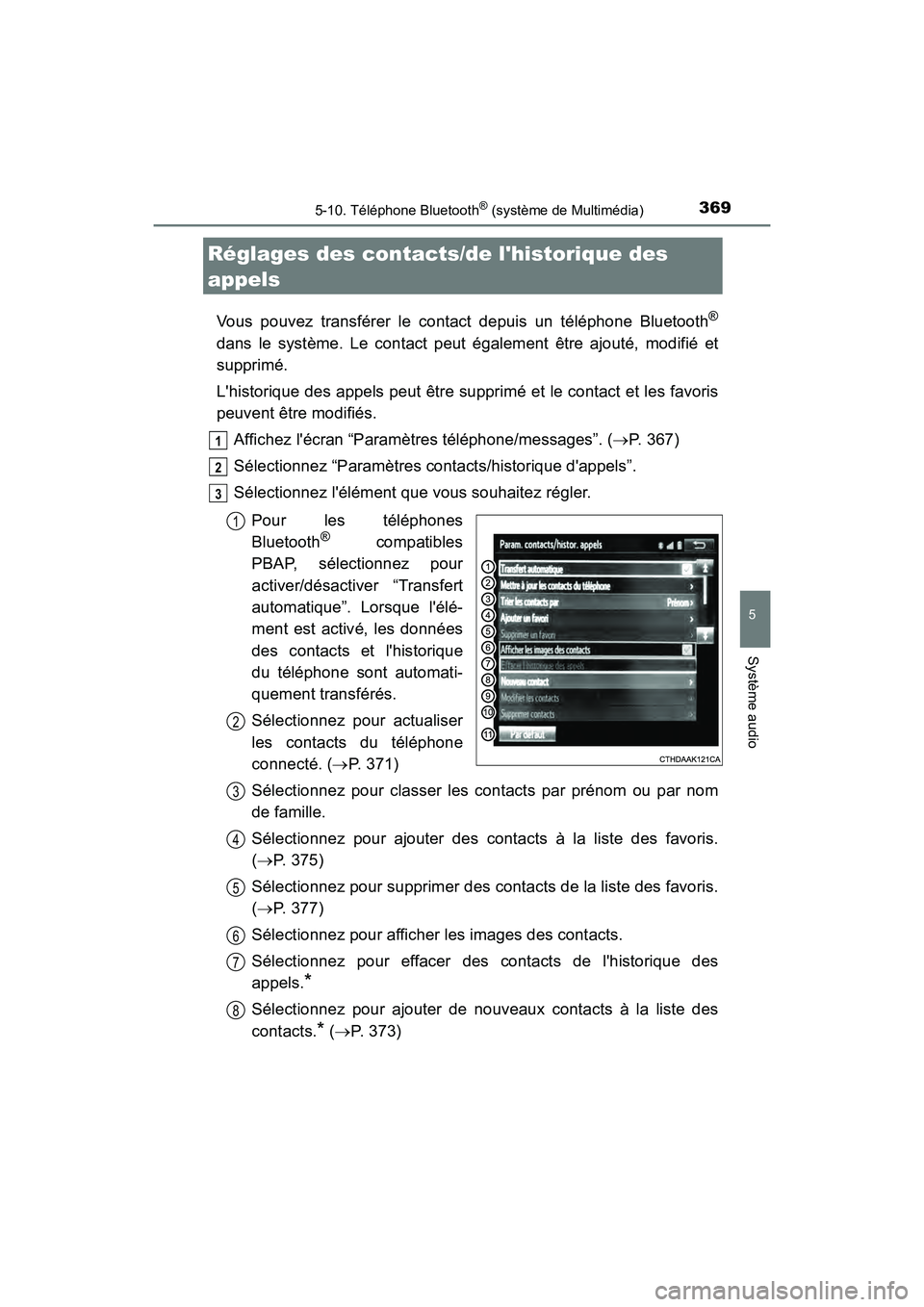
3695-10. Téléphone Bluetooth® (système de Multimédia)
5
Système audio
PRIUS c_D
Vous pouvez transférer le contact depuis un téléphone Bluetooth®
dans le système. Le contact peut également être ajouté, modifié et
supprimé.
L'historique des appels peut être supprimé et le contact et les favoris
peuvent être modifiés.Affichez l'écran “Paramètres téléphone/messages”. ( P. 367)
Sélectionnez “Paramètres contacts/historique d'appels”.
Sélectionnez l'élément que vous souhaitez régler.
Pour les téléphones
Bluetooth
® compatibles
PBAP, sélectionnez pour
activer/désactiver “Transfert
automatique”. Lorsque l'élé-
ment est activé, les données
des contacts et l'historique
du téléphone sont automati-
quement transférés.
Sélectionnez pour actualiser
les contacts du téléphone
connecté. ( P. 371)
Sélectionnez pour classer les contacts par prénom ou par nom
de famille.
Sélectionnez pour ajouter des contacts à la liste des favoris.
( P. 375)
Sélectionnez pour supprimer des contacts de la liste des favoris.
( P. 377)
Sélectionnez pour afficher les images des contacts.
Sélectionnez pour effacer des contacts de l'historique des
appels.
*
Sélectionnez pour ajouter de nouveaux contacts à la liste des
contacts.
* ( P. 373)
Réglages des contacts/de l'historique des
appels
1
2
3
1
2
3
4
5
6
7
8
Page 372 of 623
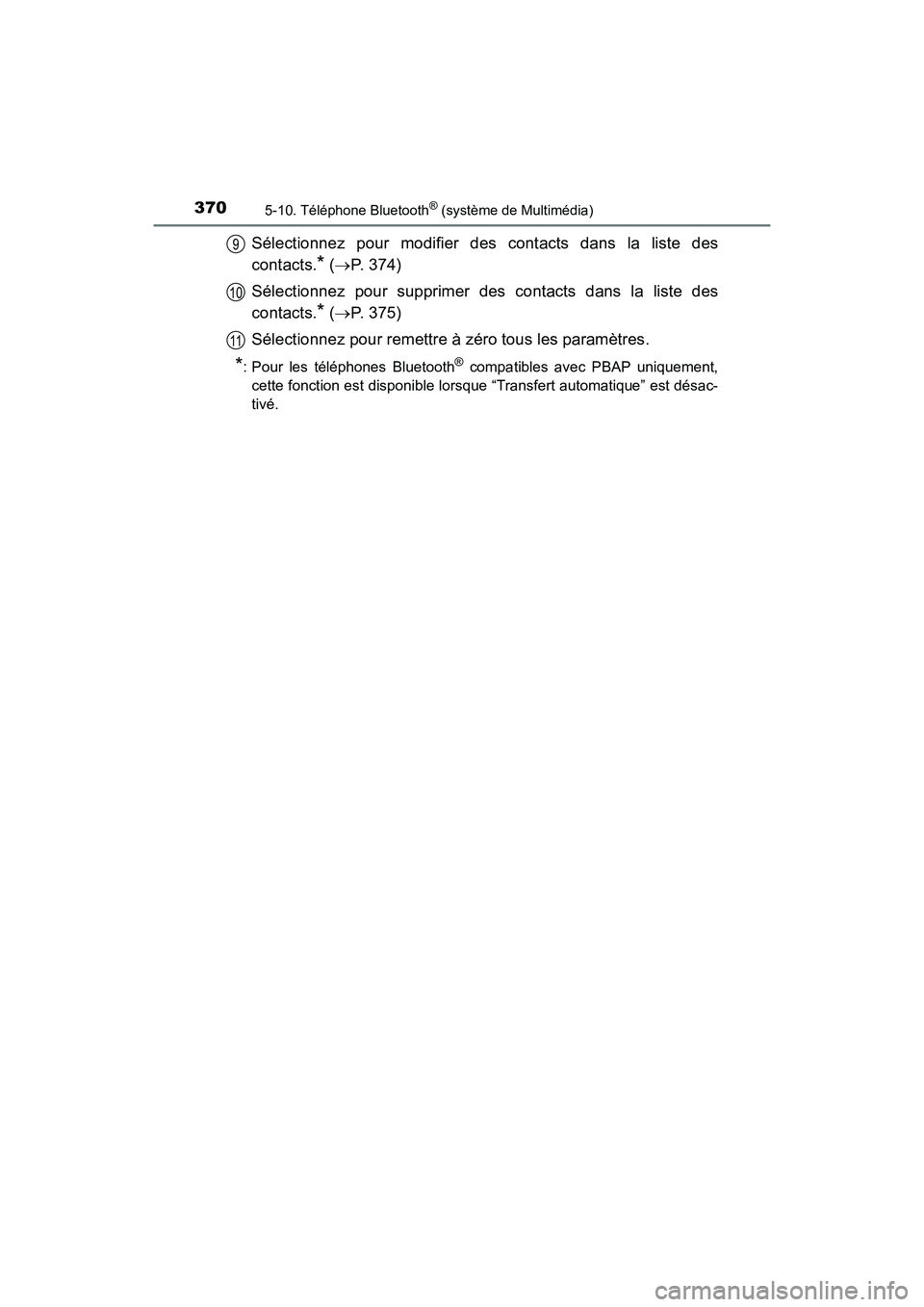
3705-10. Téléphone Bluetooth® (système de Multimédia)
PRIUS c_D
Sélectionnez pour modifier des contacts dans la liste des
contacts.
* ( P. 374)
Sélectionnez pour supprimer des contacts dans la liste des
contacts.
* ( P. 375)
Sélectionnez pour remettre à zéro tous les paramètres.
*: Pour les téléphones Bluetooth® compatibles avec PBAP uniquement,
cette fonction est disponible lorsque “Transfert automatique” est désac-
tivé.
9
10
11
Page 373 of 623
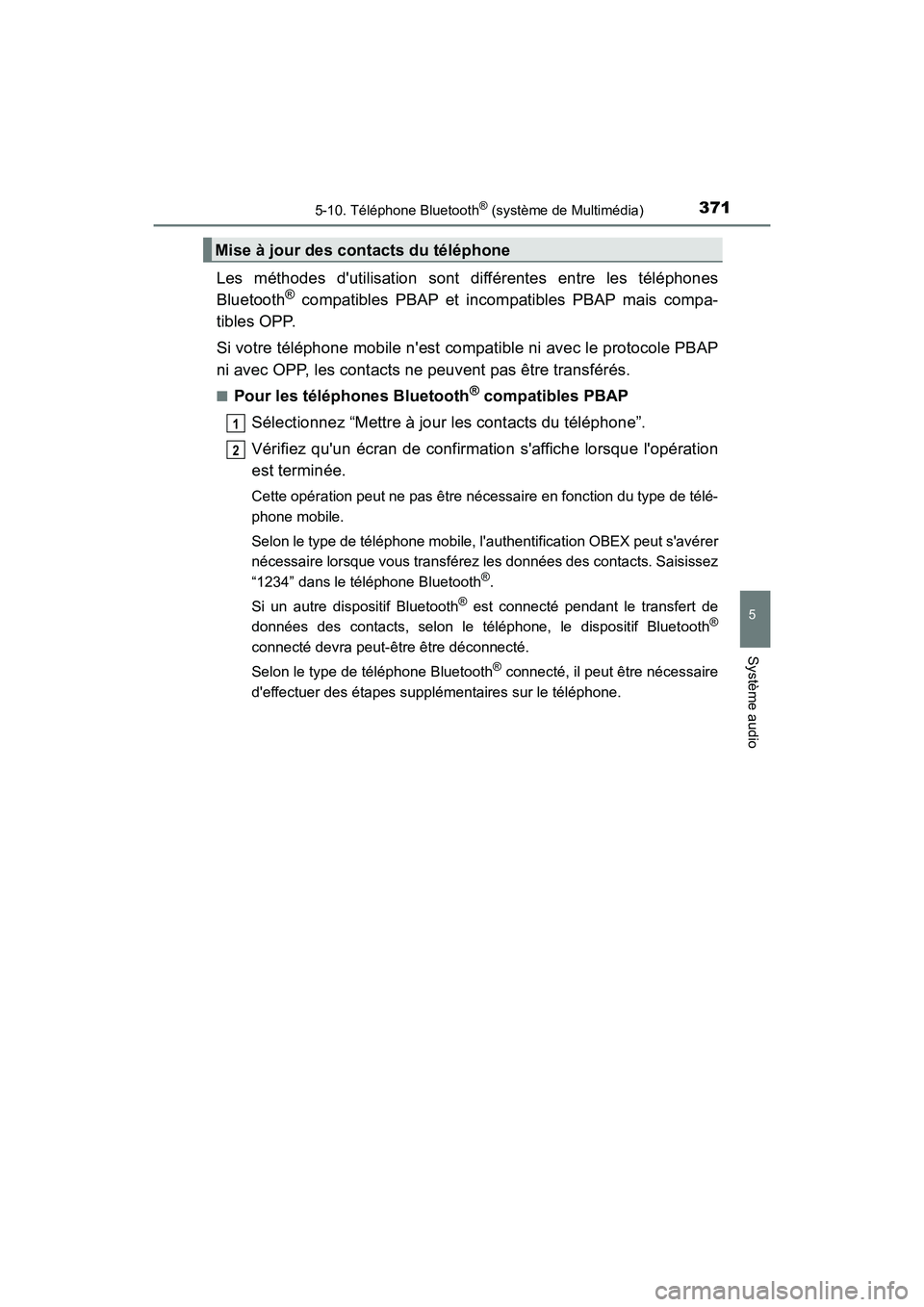
3715-10. Téléphone Bluetooth® (système de Multimédia)
5
Système audio
PRIUS c_D
Les méthodes d'utilisation sont différentes entre les téléphones
Bluetooth® compatibles PBAP et incompatibles PBAP mais compa-
tibles OPP.
Si votre téléphone mobile n'est compatible ni avec le protocole PBAP
ni avec OPP, les contacts ne peuvent pas être transférés.
■Pour les téléphones Bluetooth® compatibles PBAP
Sélectionnez “Mettre à jour les contacts du téléphone”.
Vérifiez qu'un écran de confirmation s'affiche lorsque l'opération
est terminée.
Cette opération peut ne pas être nécessaire en fonction du type de télé-
phone mobile.
Selon le type de téléphone mobile, l'authentification OBEX peut s'avérer
nécessaire lorsque vous transférez les données des contacts. Saisissez
“1234” dans le téléphone Bluetooth
®.
Si un autre dispositif Bluetooth
® est connecté pendant le transfert de
données des contacts, selon le téléphone, le dispositif Bluetooth®
connecté devra peut-être être déconnecté.
Selon le type de téléphone Bluetooth
® connecté, il peut être nécessaire
d'effectuer des étapes supplémentaires sur le téléphone.
Mise à jour des contacts du téléphone
1
2
Page 374 of 623
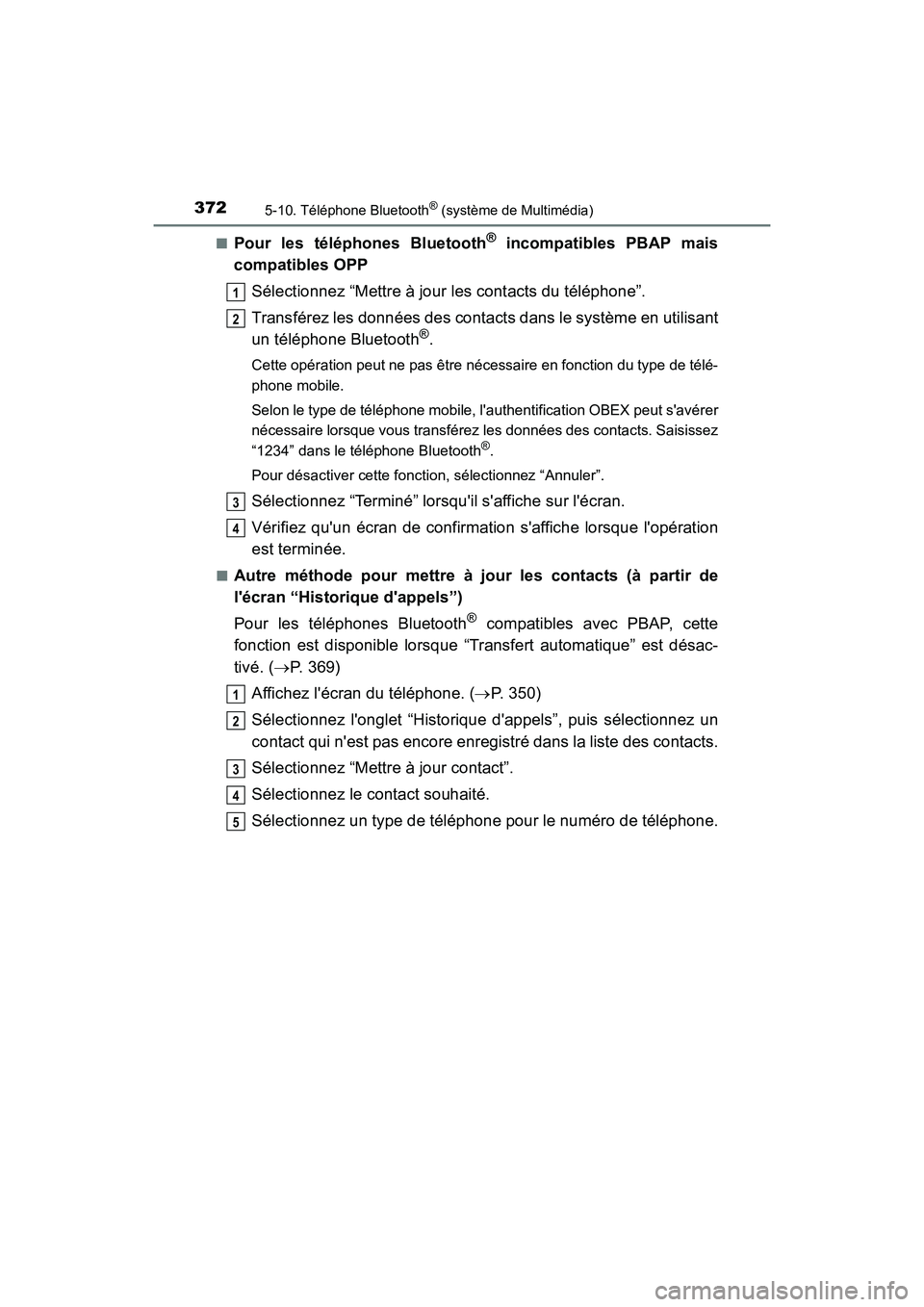
3725-10. Téléphone Bluetooth® (système de Multimédia)
PRIUS c_D■
Pour les téléphones Bluetooth® incompatibles PBAP mais
compatibles OPP
Sélectionnez “Mettre à jour les contacts du téléphone”.
Transférez les données des contacts dans le système en utilisant
un téléphone Bluetooth
®.
Cette opération peut ne pas être nécessaire en fonction du type de télé-
phone mobile.
Selon le type de téléphone mobile, l'authentification OBEX peut s'avérer
nécessaire lorsque vous transférez les données des contacts. Saisissez
“1234” dans le téléphone Bluetooth
®.
Pour désactiver cette fonction, sélectionnez “Annuler”.
Sélectionnez “Terminé” lorsqu'il s'affiche sur l'écran.
Vérifiez qu'un écran de confirmation s'affiche lorsque l'opération
est terminée.
■Autre méthode pour mettre à jour les contacts (à partir de
l'écran “Historique d'appels”)
Pour les téléphones Bluetooth
® compatibles avec PBAP, cette
fonction est disponible lorsque “Transfert automatique” est désac-
tivé. ( P. 369)
Affichez l'écran du téléphone. ( P. 350)
Sélectionnez l'onglet “Historique d'appels”, puis sélectionnez un
contact qui n'est pas encore enregistré dans la liste des contacts.
Sélectionnez “Mettre à jour contact”.
Sélectionnez le contact souhaité.
Sélectionnez un type de téléphone pour le numéro de téléphone.
1
2
3
4
1
2
3
4
5
Page 375 of 623
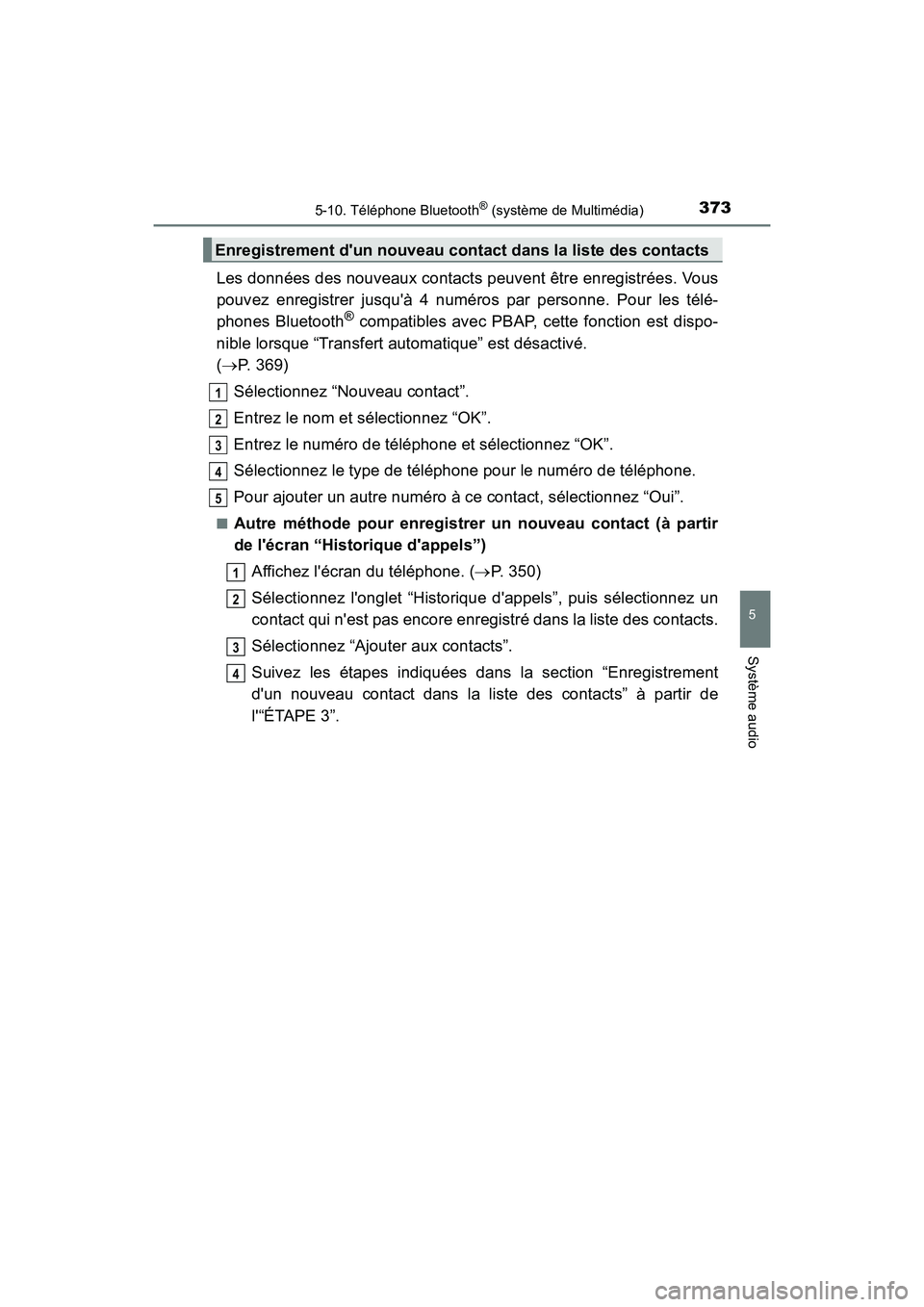
3735-10. Téléphone Bluetooth® (système de Multimédia)
5
Système audio
PRIUS c_D
Les données des nouveaux contacts peuvent être enregistrées. Vous
pouvez enregistrer jusqu'à 4 numéros par personne. Pour les télé-
phones Bluetooth
® compatibles avec PBAP, cette fonction est dispo-
nible lorsque “Transfert automatique” est désactivé.
( P. 369)
Sélectionnez “Nouveau contact”.
Entrez le nom et sélectionnez “OK”.
Entrez le numéro de téléphone et sélectionnez “OK”.
Sélectionnez le type de téléphone pour le numéro de téléphone.
Pour ajouter un autre numéro à ce contact, sélectionnez “Oui”.
■Autre méthode pour enregistrer un nouveau contact (à partir
de l'écran “Historique d'appels”)
Affichez l'écran du téléphone. ( P. 350)
Sélectionnez l'onglet “Historique d'appels”, puis sélectionnez un
contact qui n'est pas encore enregistré dans la liste des contacts.
Sélectionnez “Ajouter aux contacts”.
Suivez les étapes indiquées dans la section “Enregistrement
d'un nouveau contact dans la liste des contacts” à partir de
l'“ÉTAPE 3”.
Enregistrement d'un nouveau contact dans la liste des contacts
1
2
3
4
5
1
2
3
4
Page 376 of 623
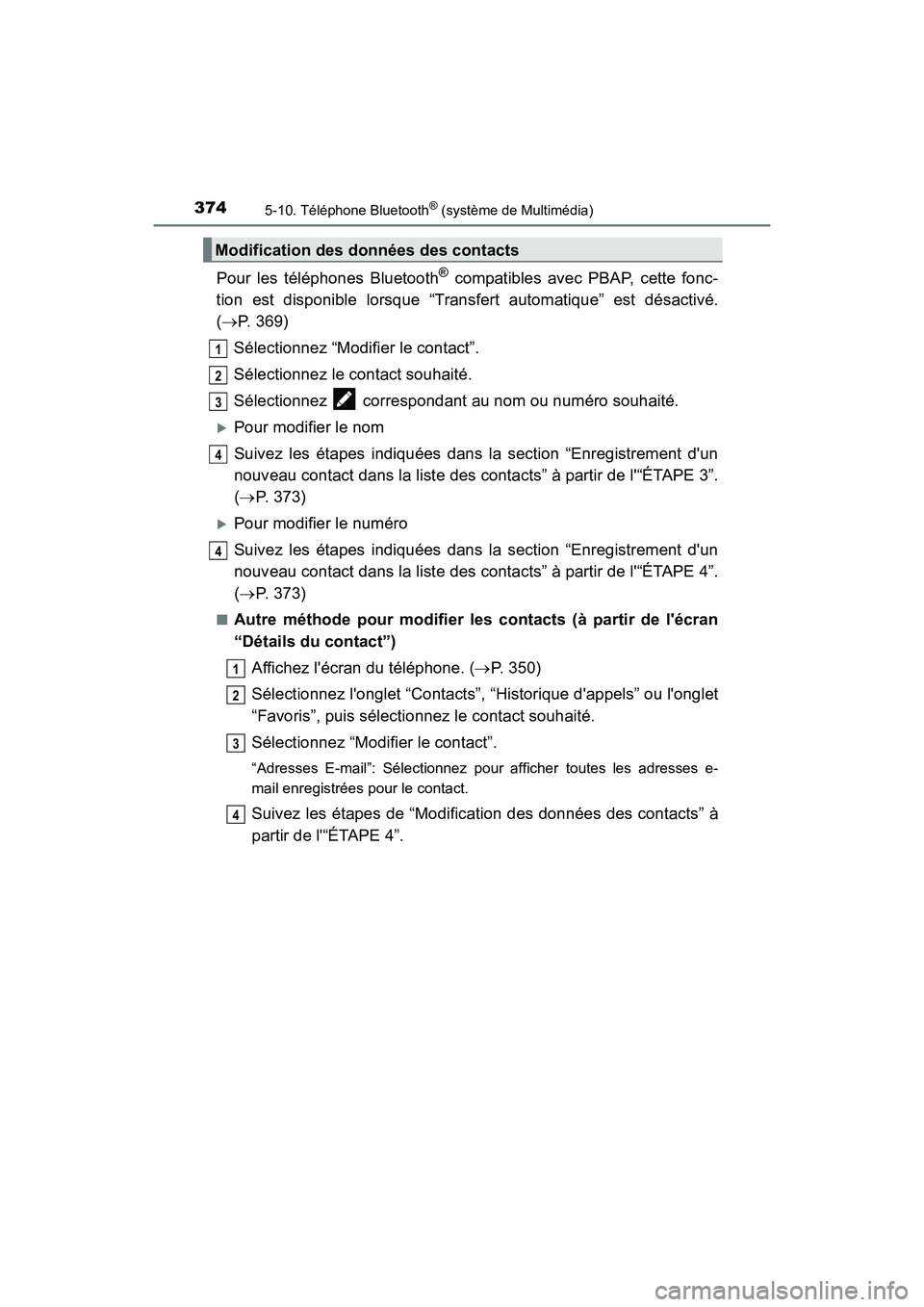
3745-10. Téléphone Bluetooth® (système de Multimédia)
PRIUS c_D
Pour les téléphones Bluetooth® compatibles avec PBAP, cette fonc-
tion est disponible lorsque “Transfert automatique” est désactivé.
( P. 369)
Sélectionnez “Modifier le contact”.
Sélectionnez le contact souhaité.
Sélectionnez correspondant au nom ou numéro souhaité.
Pour modifier le nom
Suivez les étapes indiquées dans la section “Enregistrement d'un
nouveau contact dans la liste des contacts” à partir de l'“ÉTAPE 3”.
( P. 373)
Pour modifier le numéro
Suivez les étapes indiquées dans la section “Enregistrement d'un
nouveau contact dans la liste des contacts” à partir de l'“ÉTAPE 4”.
( P. 373)
■Autre méthode pour modifier les contacts (à partir de l'écran
“Détails du contact”)
Affichez l'écran du téléphone. ( P. 350)
Sélectionnez l'onglet “Contacts”, “Historique d'appels” ou l'onglet
“Favoris”, puis sélectionnez le contact souhaité.
Sélectionnez “Modifier le contact”.
“Adresses E-mail”: Sélectionnez pour afficher toutes les adresses e-
mail enregistrées pour le contact.
Suivez les étapes de “Modification des données des contacts” à
partir de l'“ÉTAPE 4”.
Modification des données des contacts
1
2
3
4
4
1
2
3
4
Page 377 of 623
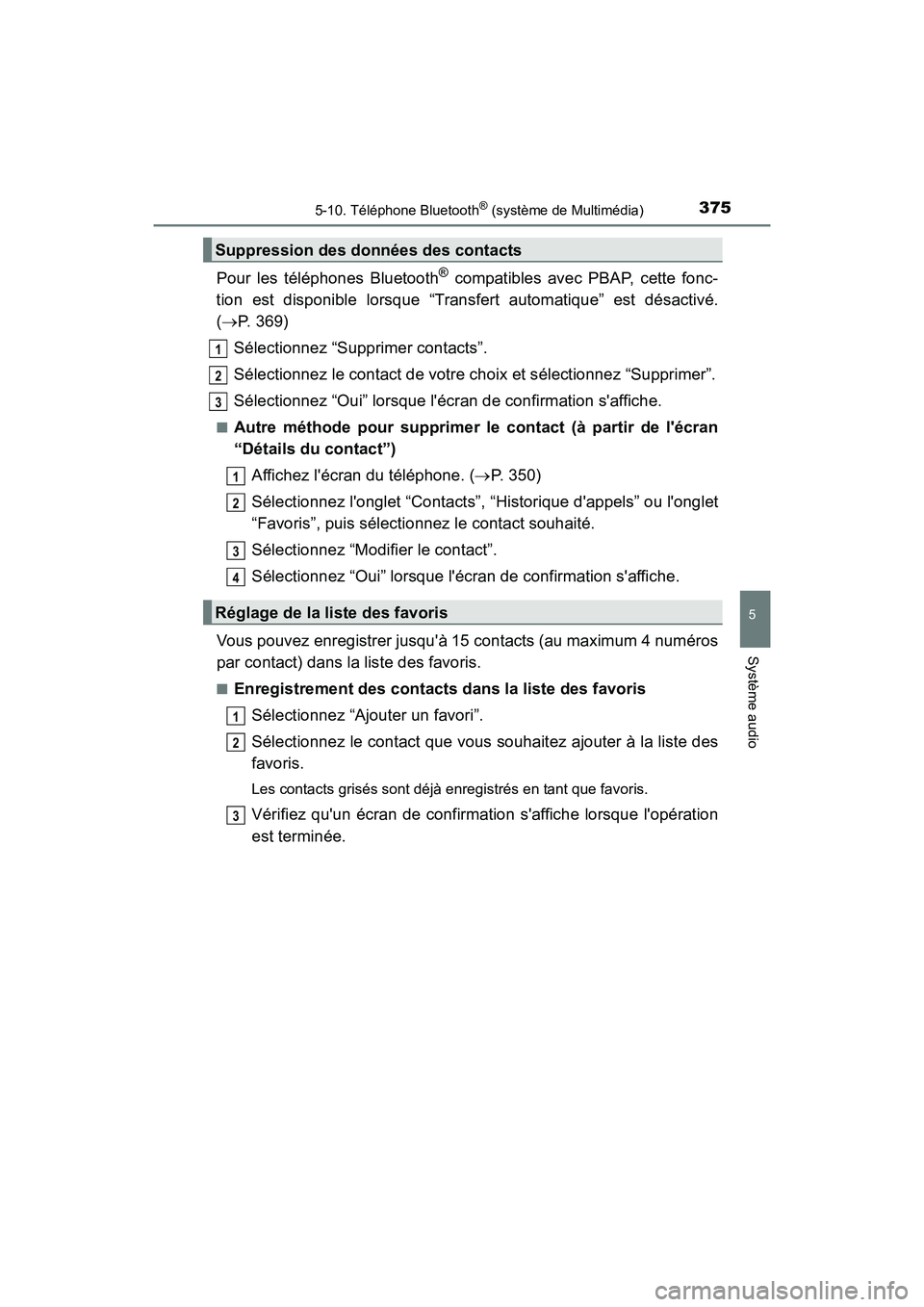
3755-10. Téléphone Bluetooth® (système de Multimédia)
5
Système audio
PRIUS c_D
Pour les téléphones Bluetooth® compatibles avec PBAP, cette fonc-
tion est disponible lorsque “Transfert automatique” est désactivé.
( P. 369)
Sélectionnez “Supprimer contacts”.
Sélectionnez le contact de votre choix et sélectionnez “Supprimer”.
Sélectionnez “Oui” lorsque l'écran de confirmation s'affiche.
■Autre méthode pour supprimer le contact (à partir de l'écran
“Détails du contact”) Affichez l'écran du téléphone. ( P. 350)
Sélectionnez l'onglet “Contacts”, “Historique d'appels” ou l'onglet
“Favoris”, puis sélectionnez le contact souhaité.
Sélectionnez “Modifier le contact”.
Sélectionnez “Oui” lorsque l'écran de confirmation s'affiche.
Vous pouvez enregistrer jusqu'à 15 contacts (au maximum 4 numéros
par contact) dans la liste des favoris.
■Enregistrement des contacts dans la liste des favoris Sélectionnez “Ajouter un favori”.
Sélectionnez le contact que vous souhaitez ajouter à la liste des
favoris.
Les contacts grisés sont déjà enregistrés en tant que favoris.
Vérifiez qu'un écran de confirmation s'affiche lorsque l'opération
est terminée.
Suppression des données des contacts
Réglage de la liste des favoris
1
2
13
1
2
3
4
1
2
3
Page 378 of 623
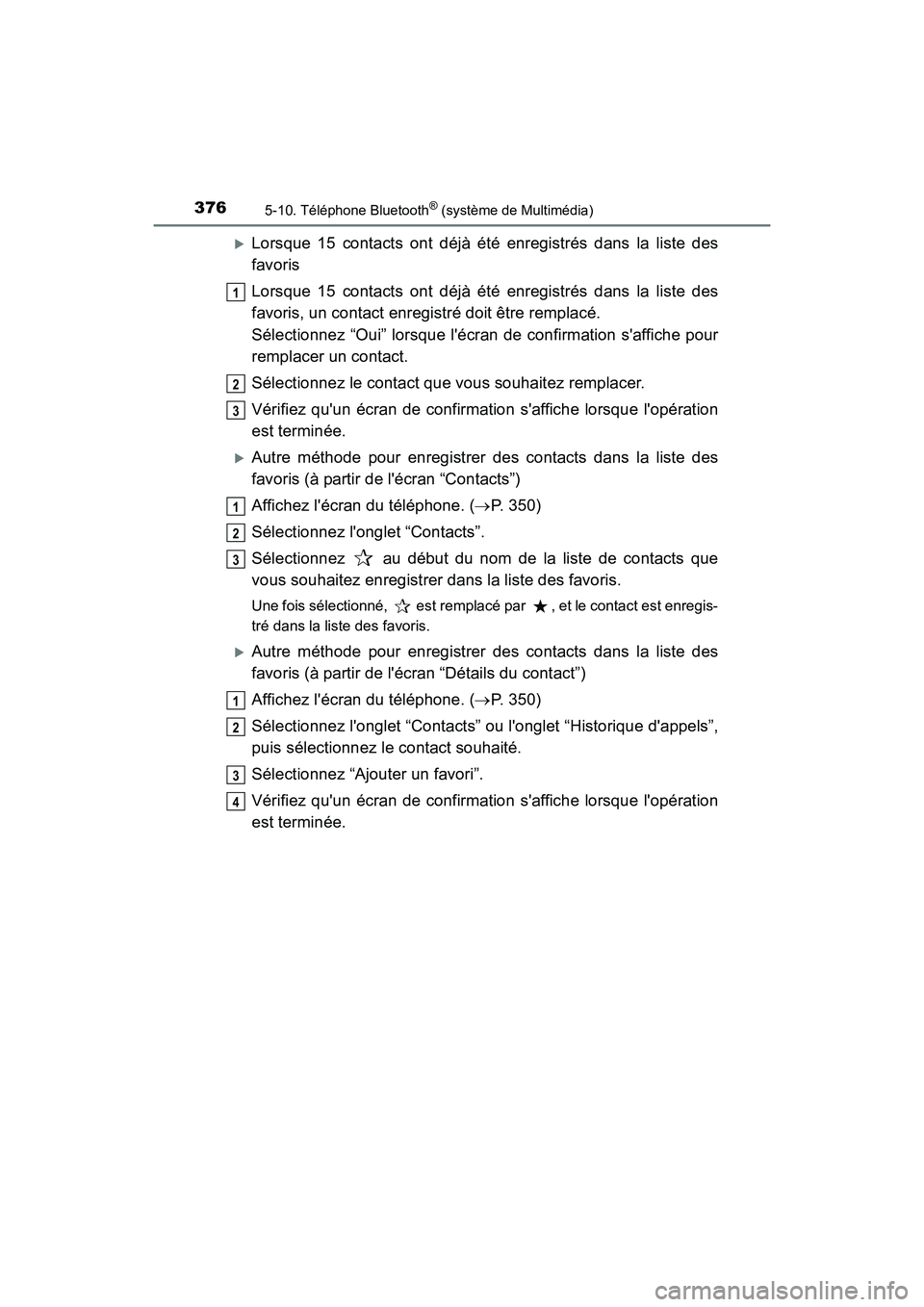
3765-10. Téléphone Bluetooth® (système de Multimédia)
PRIUS c_D
Lorsque 15 contacts ont déjà été enregistrés dans la liste des
favoris
Lorsque 15 contacts ont déjà été enregistrés dans la liste des
favoris, un contact enregistré doit être remplacé.
Sélectionnez “Oui” lorsque l'écran de confirmation s'affiche pour
remplacer un contact.
Sélectionnez le contact que vous souhaitez remplacer.
Vérifiez qu'un écran de confirmation s'affiche lorsque l'opération
est terminée.
Autre méthode pour enregistrer des contacts dans la liste des
favoris (à partir de l'écran “Contacts”)
Affichez l'écran du téléphone. (P. 350)
Sélectionnez l'onglet “Contacts”.
Sélectionnez au début du nom de la liste de contacts que
vous souhaitez enregistrer dans la liste des favoris.
Une fois sélectionné, est remplacé par , et le contact est enregis-
tré dans la liste des favoris.
Autre méthode pour enregistrer des contacts dans la liste des
favoris (à partir de l'écran “Détails du contact”)
Affichez l'écran du téléphone. ( P. 350)
Sélectionnez l'onglet “Contacts” ou l'onglet “Historique d'appels”,
puis sélectionnez le contact souhaité.
Sélectionnez “Ajouter un favori”.
Vérifiez qu'un écran de confirmation s'affiche lorsque l'opération
est terminée.
1
2
3
1
2
3
1
2
3
4
Page 379 of 623

3775-10. Téléphone Bluetooth® (système de Multimédia)
5
Système audio
PRIUS c_D■
Suppression des contacts dans la liste des favoris
Sélectionnez “Supprimer un favori”.
Sélectionnez les contacts souhaités et sélectionnez “Supprimer”.
Sélectionnez “Oui” lorsque l'écran de confirmation s'affiche.
Vérifiez qu'un écran de confirmation s'affiche lorsque l'opération
est terminée.
Autre méthode pour effacer des contacts dans la liste des favoris
(à partir de l'écran “Contacts”)
Affichez l'écran du téléphone. ( P. 350)
Sélectionnez l'onglet “Contacts”.
Sélectionnez au début du nom de la liste de contacts que
vous souhaitez supprimer dans la liste des favoris.
Une fois sélectionné, est remplacé par , et les données sont sup-
primées de la liste.
Autre méthode pour supprimer des contacts dans la liste des
favoris (à partir de l'écran “Détails du contact”)
Affichez l'écran du téléphone. ( P. 350)
Sélectionnez l'onglet “Contacts”, “Historique d'appels” ou l'onglet
“Favoris”, puis sélectionnez le contact que vous souhaitez sup-
primer.
Sélectionnez “Supprimer un favori”.
Sélectionnez “Oui” lorsque l'écran de confirmation s'affiche.
Vérifiez qu'un écran de confirmation s'affiche lorsque l'opération
est terminée.
1
2
3
4
1
2
3
1
2
3
4
5
Page 380 of 623
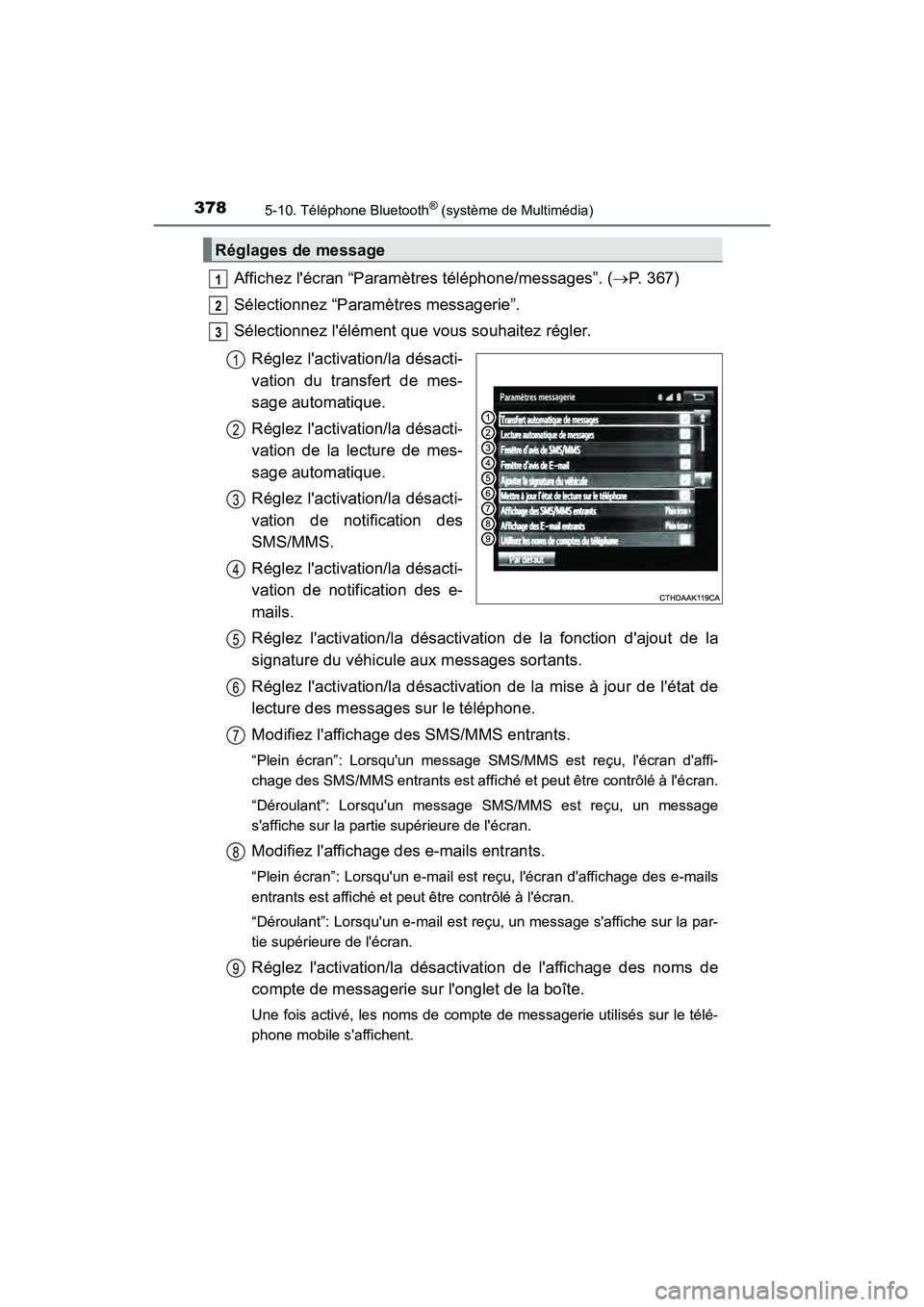
3785-10. Téléphone Bluetooth® (système de Multimédia)
PRIUS c_D
Affichez l'écran “Paramètres téléphone/messages”. (P. 367)
Sélectionnez “Paramètres messagerie”.
Sélectionnez l'élément que vous souhaitez régler.
Réglez l'activation/la désacti-
vation du transfert de mes-
sage automatique.
Réglez l'activation/la désacti-
vation de la lecture de mes-
sage automatique.
Réglez l'activation/la désacti-
vation de notification des
SMS/MMS.
Réglez l'activation/la désacti-
vation de notification des e-
mails.
Réglez l'activation/la désactivation de la fonction d'ajout de la
signature du véhicule aux messages sortants.
Réglez l'activation/la désactivation de la mise à jour de l'état de
lecture des messages sur le téléphone.
Modifiez l'affichage des SMS/MMS entrants.
“Plein écran”: Lorsqu'un message SMS/MMS est reçu, l'écran d'affi-
chage des SMS/MMS entrants est affiché et peut être contrôlé à l'écran.
“Déroulant”: Lorsqu'un message SMS/MMS est reçu, un message
s'affiche sur la partie supérieure de l'écran.
Modifiez l'affichage des e-mails entrants.
“Plein écran”: Lorsqu'un e-mail est reçu, l'écran d'affichage des e-mails
entrants est affiché et peut être contrôlé à l'écran.
“Déroulant”: Lorsqu'un e-mail est reçu, un message s'affiche sur la par-
tie supérieure de l'écran.
Réglez l'activation/la désactivation de l'affichage des noms de
compte de messagerie sur l'onglet de la boîte.
Une fois activé, les noms de compte de messagerie utilisés sur le télé-
phone mobile s'affichent.
Réglages de message
1
2
3
1
2
3
4
5
6
7
8
9